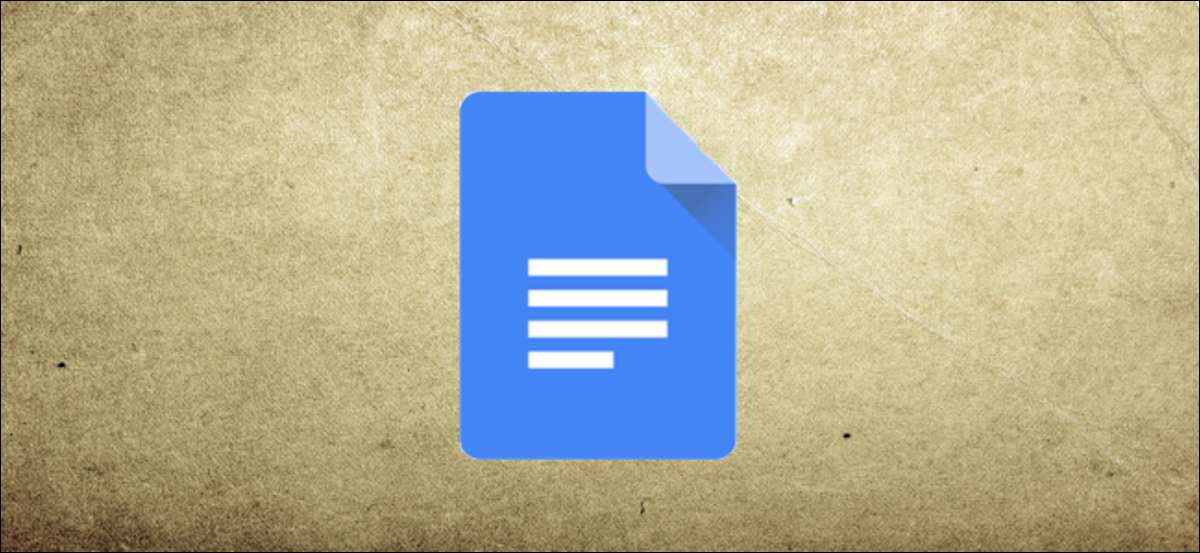
Quand vous faites un changement à un Google Docs Document, une copie de la version précédente est enregistrée. Cela vous permet de faire rouler des modifications, mais si vous préférez, vous pouvez masquer ou supprimer l'historique de la version. Voici comment.
[dix] Masquer un historique de la version de Google Docs DocumentMalheureusement, il n'est pas possible de masquer complètement l'historique de la version d'autres éditeurs de documents ou des contributeurs sans effectuer d'abord une copie du fichier. Si vous souhaitez limiter l'accès à l'historique de la version sans le faire, vous devrez restreindre l'accès au mode View uniquement.
Les utilisateurs ayant une vue uniquement sur un document Google Docs peuvent afficher la copie actuelle, mais ne peut pas voir l'historique de la version ni les modifications du retour. Pour changer votre document en mode affichage uniquement, Ouvrez votre document et cliquez sur le bouton "Partager" dans le coin supérieur droit.
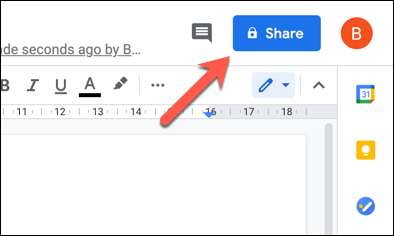
Dans la fenêtre Paramètres de partage, invitez un autre utilisateur à afficher votre fichier en tapant leur adresse e-mail dans la case "Ajouter des personnes et des groupes".
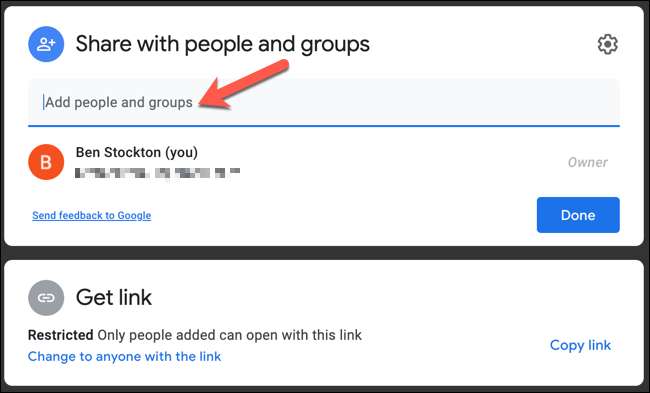
Une fois que l'adresse e-mail est insérée, la zone Options de partage sera mise à jour.
Sélectionnez "Viewer" dans le menu déroulant, tapez un message à ajouter à l'invitation (envoyé par courrier électronique pour alerter l'utilisateur) dans la zone "Message", puis sélectionnez "Envoyer" pour envoyer l'invitation.
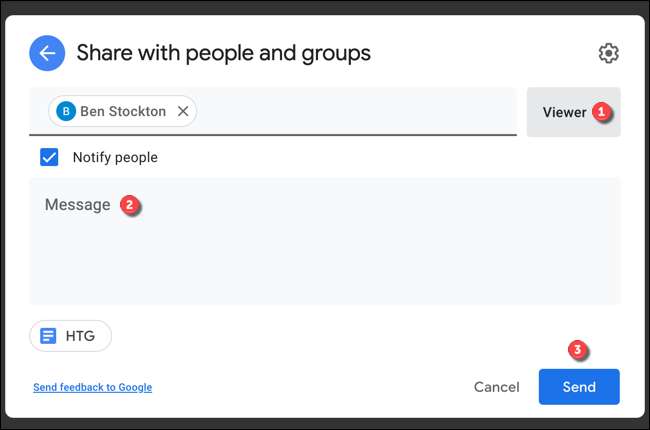
Vous pouvez également cliquer sur la "modification de toute personne avec l'option de lien". Cela donnera à quiconque l'accès à l'URL du document au document.
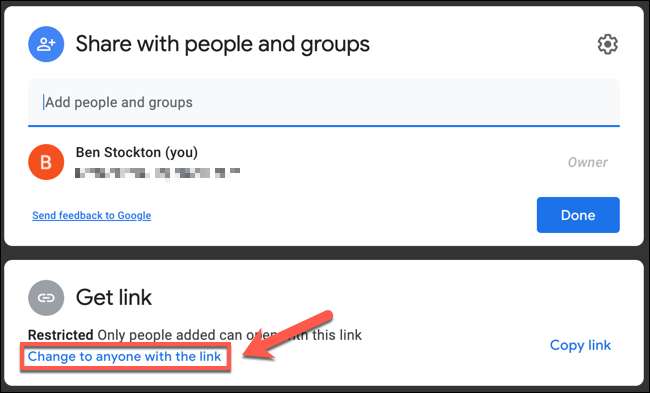
Pour assurer un accès uniquement sur la vue, sélectionnez "Viewer" dans le menu déroulant. Pour copier le lien vers votre presse-papiers, sélectionnez l'option "Copier le lien".
Cliquez sur "Terminé" pour enregistrer vos nouveaux paramètres.
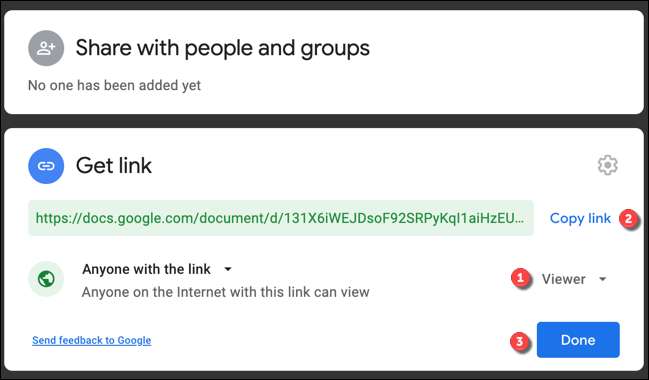
Avec un accès uniquement sur la vue activé, toute personne disposant du lien Document (ou d'une invitation directe à afficher le document) pourra afficher le contenu du fichier, mais ne pourra pas afficher l'historique de la version.
[dix] Supprimer un historique de la version du document Google DocsSi vous souhaitez effacer complètement l'historique de la version d'un document Google Docs, vous devrez en faire une copie. Cela supprimera les versions précédentes, enregistrées du fichier, laissant uniquement la version actuelle disponible pour tous les téléspectateurs et éditeurs.
D'un dossier Google Drive
Pour ce faire, ouvrez le Google Drive dossier contenant votre document. Cliquez avec le bouton droit sur le document, puis sélectionnez l'option "Faire une copie".
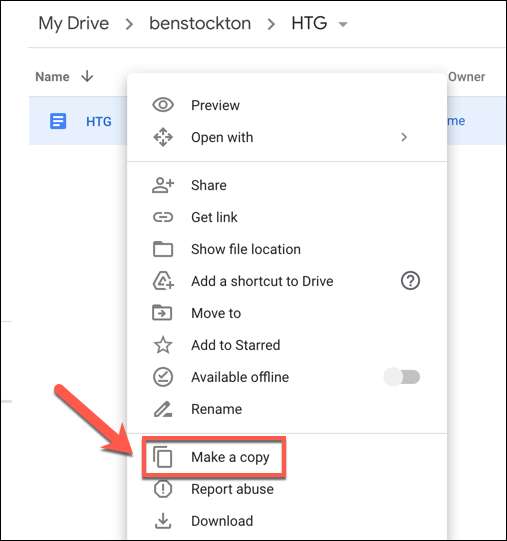
Une copie du document (avec «copie de» ajoutée au nom de fichier) apparaîtra dans votre dossier de document.
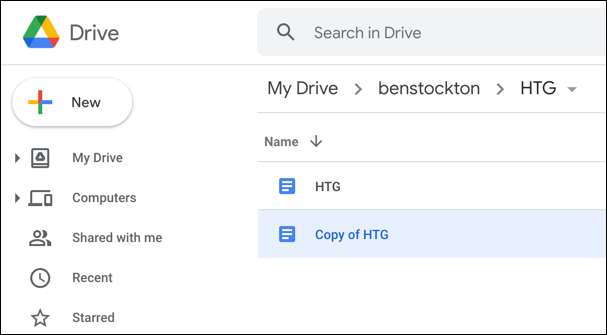
Dans le document Google Docs
Vous pouvez également effectuer une copie dans votre document Google Docs directement. Pour ce faire, ouvrez le document et sélectionnez File & GT; Faites une copie pour dupliquer le document.
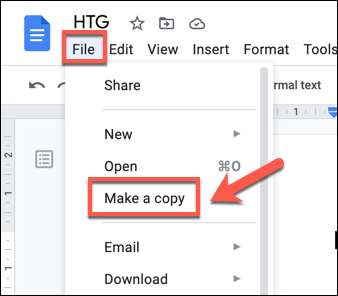
Dans la zone "Copier le document", fournissez un nouveau nom de fichier et emplacement pour le fichier dupliqué.
Si vous souhaitez copier sur des commentaires ou des suggestions ou partagez le fichier avec les mêmes utilisateurs que l'original, assurez-vous de vérifier les cases à cocher appropriées sous le menu déroulant "Dossier". Lorsque vous êtes prêt, cliquez sur "OK" pour copier le fichier.
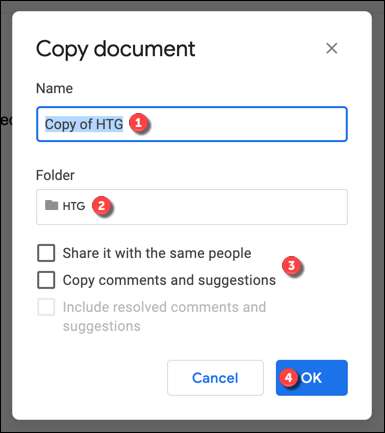
Une fois que vous avez confirmé vos options, une copie du fichier apparaîtra dans le dossier de document que vous avez sélectionné.
Utilisation du menu Historique de la version
Si vous souhaitez copier une certaine version d'un document et supprimer toutes les autres versions, commencez par ouvrir le document Google Docs. Ensuite, cliquez sur File & GT; Historique de la version et GT; Voir l'historique de la version pour afficher l'historique de la version de votre document.
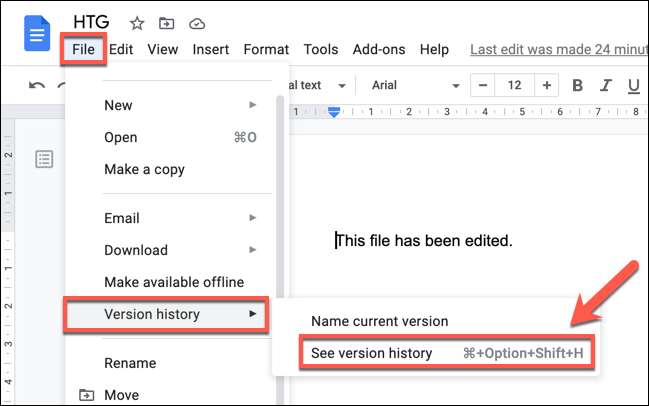
Vous pouvez également sélectionner le lien "Dernier édition", visible à côté de l'option "Aide". Cela ne sera visible que pour les utilisateurs ayant un accès "Editeur" à un document.
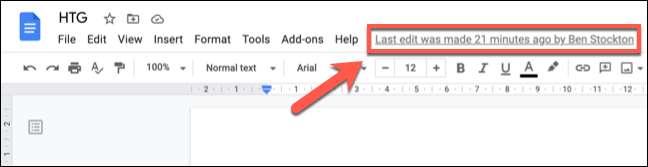
Dans le menu "Historique des versions", cliquez sur l'icône de menu à trois points à côté d'une entrée du panneau à droite.
Dans le menu déroulant, sélectionnez l'option "Faire une copie".

Dans le menu "Version de copie", confirmez où vous souhaitez enregistrer le fichier copié et fournir un nouveau nom de fichier.
Sélectionnez la case à cocher "Partager avec la même personne" pour partager le fichier avec les mêmes utilisateurs (si vous le souhaitez). Cliquez sur "OK" pour effectuer la copie.
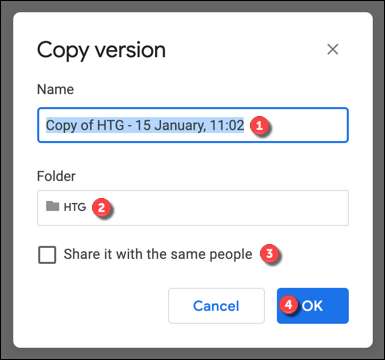
La version du fichier que vous avez copié sera enregistrée dans le dossier sélectionné.
EN RELATION: 10 astuces et astuces pour Google Docs







